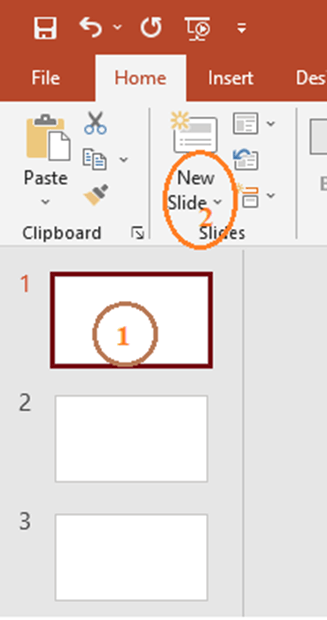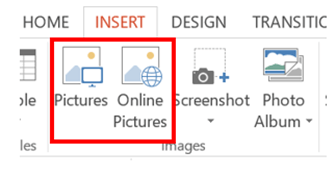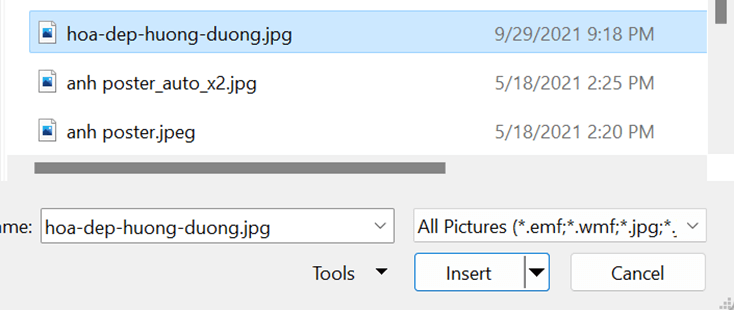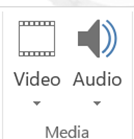Tin học 7 Cánh diều Bài 12: Tạo bài trình chiếu
Giải Tin học 7 | No tags
Mục lục
- Đang tải mục lục...
Em biết những phần mềm nào sau đây là phần mềm trình chiếu: Word, Excel, PowerPoint, Keynote
Tin học 7 Bài 12: Tạo bài trình chiếu
Khởi động trang 67 Tin học 7: Em biết những phần mềm nào sau đây là phần mềm trình chiếu: Word, Excel, PowerPoint, Keynote
Với phần mềm trình chiếu mà em biết, em đã làm được gì?
Trả lời:
Phần mềm trình chiếu: PowerPoint, Keynote.
Với phần mềm trình chiếu em biết cách tạo một bài trình chiếu cơ bản như: thêm hình ảnh, viết nội dung, thêm video và trang trí trang trình chiếu.
Lời giải bài tập Tin học 7 Bài 12: Tạo bài trình chiếu hay khác:
Bạn Quân đã tạo một bài trình chiếu bằng PowerPoint giới hiệu về bản thân (Hình 3)
Tin học 7 Bài 12: Tạo bài trình chiếu
Hoạt động trang 68 Tin học 7: Bạn Quân đã tạo một bài trình chiếu bằng PowerPoint giới hiệu về bản thân (Hình 3). Hãy nhận xét bài trình chiếu của bạn Quân theo các gợi ý sau:
- Hình thức trình bày có đẹp không?
- Bài trình bày gồm những nội dung nào? Có đầy đủ thông tin không?
- Có những đối tượng nào trên các trang chiếu?
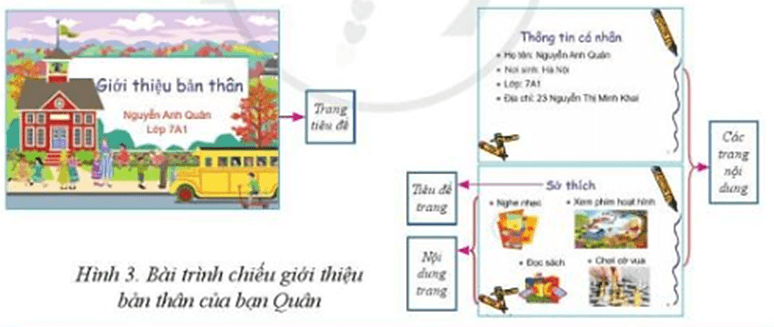
Trả lời:
- Hình thức trình bày của bạn Quân rất đẹp, bạn có sáng tạo trong trang trình chiếu của mình bằng cách sắp xếp bố cục gọn gàng và súc tích nội dung.
- Bài trình bày gồm: Trang tiêu đề, nội dung. Về nội dung khá đầy đủ bạn còn thiếu ngày tháng năm sinh, trường học, …nếu có thì sẽ đầy đủ hơn.
- Các đối tượng trên trang trình chiếu: Hình ảnh, chữ.
Lời giải bài tập Tin học 7 Bài 12: Tạo bài trình chiếu hay khác:
Em hãy sử dụng phần mềm PowerPoint tạo bài trình chiếu tương tự như ở Hình 3
Tin học 7 Bài 12: Tạo bài trình chiếu
Luyện tập trang 69 Tin học 7: Em hãy sử dụng phần mềm PowerPoint tạo bài trình chiếu tương tự như ở Hình 3. Sau đó bổ sung sau trang tiêu đề một trang chiếu giới thiệu các nội dung chính của bài trình bày gồm: thông tin cá nhân, thành tích, sở thích.
Trả lời:
- Các em tự tạo tương tự bài trình chiếu ở Hình 3.
- Tạo thêm một trang trình chiếu sau trang tiêu đề.
Thêm trang trình chiếu sô 2
- Sau đó tạo phần giới thiệu nội dung chính. Ví dụ:
Hình1: Tạo phần giới thiệu nội dung chính
Lời giải bài tập Tin học 7 Bài 12: Tạo bài trình chiếu hay khác:
Em hãy chuẩn bị một số hình ảnh hoặc video để đưa vào các trang chiếu mà em đã bổ sung ở phần Luyện tập
Tin học 7 Bài 12: Tạo bài trình chiếu
Vận dụng trang 69 Tin học 7: Em hãy chuẩn bị một số hình ảnh hoặc video để đưa vào các trang chiếu mà em đã bổ sung ở phần Luyện tập
Trả lời:
Cách thêm hình ảnh vào trang chiếu
Bước 1: Vào thẻ Insert sau đó chọn Picture hoặc Online Picture.
Hình 2: Thêm ảnh vào trang trình chiếu
Bước 2: Chọn ảnh đã lưu trong máy và nháy chọn lệnh Insert.
Hình 3: Chọn ảnh
Thêm video vào trang trình chiếu
Bước 1: Vào thẻ Insert sau đó chọn Video. Nháy nút mũi tên sổ xuống, ta có thể chọn Video on PC.., hoặc Online Video…
Hình.4: Thêm video vào trang trình chiếu
Bước 2: Chọn video và nháy nút Insert để thêm video.
Lời giải bài tập Tin học 7 Bài 12: Tạo bài trình chiếu hay khác:
Cần áp dụng những chỉ dẫn nào trong các chỉ dẫn dưới đây?
Tin học 7 Bài 12: Tạo bài trình chiếu
Câu hỏi tự kiểm tra trang 69 Tin học 7: Cần áp dụng những chỉ dẫn nào trong các chỉ dẫn dưới đây?
1) Bài trình chiếu bắt buộc phải có trang tiêu đề.
2) Nội dung trên các trang chiếu phải ngắn gọn, nên trình bày dưới dạng các gạch đầu dòng và phân cấp theo mức độ chi tiết dần.
3) Nên bỏ trang tiêu đề để bài trình bày được ngắn gọn.
4) Trên trang chiếu phải là một đoạn văn chi tiết và đầy đủ thông tin về vấn đề trình bày.
Trả lời:
Những chỉ dẫn cần áp dụng:
1) Bài trình chiếu bắt buộc phải có trang tiêu đề.
2) Nội dung trên các trang chiếu phải ngắn gọn, nên trình bày dưới dạng các gạch đầu dòng và phân cấp theo mức độ chi tiết dần.
Lời giải bài tập Tin học 7 Bài 12: Tạo bài trình chiếu hay khác:
Lý thuyết Tin học 7 Cánh diều Bài 12: Tạo bài trình chiếu
Với tóm tắt lý thuyết Tin học lớp 7 Bài 12: Tạo bài trình chiếu sách Cánh diều hay nhất, ngắn gọn sẽ giúp học sinh nắm vững kiến thức trọng tâm, ôn luyện để học tốt môn Tin học 7.
Lý thuyết Tin học 7 Cánh diều Bài 12: Tạo bài trình chiếu
Chỉ từ 100k mua trọn bộ lý thuyết Tin 7 Cánh diều (cả năm) bản word trình bày đẹp mắt, dễ dàng chỉnh sửa:
Trắc nghiệm Tin học 7 Cánh diều Bài 12 (có đáp án): Tạo bài trình chiếu
Với 15 câu hỏi trắc nghiệm Tin học 7 Bài 12: Tạo bài trình chiếu sách Cánh diều có đáp án chi tiết đầy đủ các mức độ sẽ giúp học sinh ôn luyện trắc nghiệm Tin 7.
Trắc nghiệm Tin học 7 Cánh diều Bài 12 (có đáp án): Tạo bài trình chiếu
Chỉ từ 100k mua trọn bộ trắc nghiệm Tin 7 Cánh diều (cả năm) có lời giải chi tiết, bản word trình bày đẹp mắt, dễ dàng chỉnh sửa: